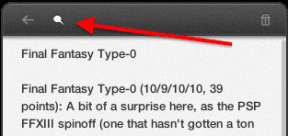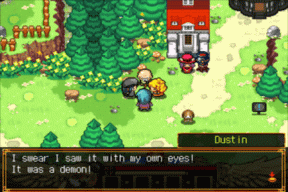Διορθώστε το πρόβλημα που δεν ανιχνεύει τη διχόνοια μάχης
Miscellanea / / April 05, 2023
Το Discord είναι μια κοινωνική πλατφόρμα για βιντεοκλήσεις, φωνητική συνομιλία και συνομιλία κειμένου. Αυτή η δωρεάν εφαρμογή βοηθά στη σύνδεση ανθρώπων με κοινότητες και φίλους. Το Discord μπορεί να χρησιμοποιηθεί για να μιλήσει σχεδόν για οτιδήποτε, επίσης η πλατφόρμα μπορεί να χρησιμοποιηθεί για ροή παιχνιδιών σε άλλους παίκτες καθώς εντοπίζει αυτόματα το παιχνίδι που παίζετε. Ένα τέτοιο παιχνίδι είναι το Battle Net το οποίο, όταν εκτελείται στο σύστημα, εντοπίζεται από το Discord και βοηθά περαιτέρω στη μετάδοση του παιχνιδιού σε άλλους χρήστες στον διακομιστή. Εάν αντιμετωπίζετε το ίδιο πρόβλημα με το Discord που δεν ανιχνεύει το Battle Net, τότε σας έχουμε καλύψει με έναν τέλειο οδηγό που θα σας βοηθήσει να το διορθώσετε. Ο οδηγός καλύπτει πολλές επιδιορθώσεις και επίσης τους λόγους που προκαλούν αυτό το πρόβλημα. Ας ξεκινήσουμε, λοιπόν, διερευνώντας αυτές τις μεθόδους αμέσως.
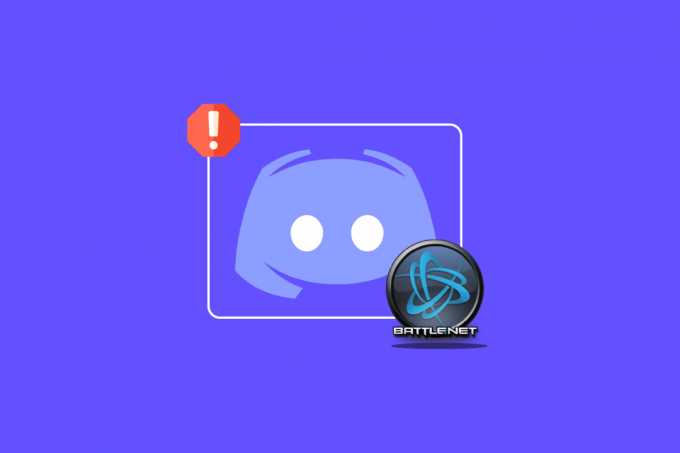
Πίνακας περιεχομένων
- Πώς να διορθώσετε το πρόβλημα της διχόνοιας που δεν ανιχνεύει το δίκτυο μάχης
- Μέθοδος 1: Εξασφαλίστε ισχυρή σύνδεση στο Διαδίκτυο
- Μέθοδος 2: Εκτελέστε το Discord ως διαχειριστής
- Μέθοδος 3: Αλλαγή κατάστασης διαφωνίας
- Μέθοδος 4: Τροποποιήστε τις ρυθμίσεις απορρήτου
- Μέθοδος 5: Ξεπλύνετε την προσωρινή μνήμη DNS
- Μέθοδος 6: Ενημερώστε το Discord
- Μέθοδος 7: Να επιτρέπεται το Discord μέσω Τείχους προστασίας
- Μέθοδος 8: Επανεγκαταστήστε το Discord
- Μέθοδος 9: Εκτελέστε το Discord μέσω του προγράμματος περιήγησης
Πώς να διορθώσετε το πρόβλημα της διχόνοιας που δεν ανιχνεύει το δίκτυο μάχης
Υπάρχουν μερικοί λόγοι που μπορεί να έχουν ως αποτέλεσμα η εφαρμογή Discord να μην μπορεί να εντοπίσει το Battle Net. Αυτοί οι λόγοι αναφέρονται παρακάτω:
- Ξεπερασμένη έκδοση του Discord
- Ζητήματα με τις ρυθμίσεις του τείχους προστασίας
- Ξεπερασμένη έκδοση του Battle Net
- Ασταθής σύνδεση δικτύου
- Ζητήματα με την προσωρινή μνήμη DNS
Τώρα που έχετε ιδέα για το τι μπορεί να προκαλέσει προβλήματα με το Discord να μην εντοπίσει το Battle Net, ήρθε η ώρα ότι προχωράμε σε ορισμένες διορθώσεις που είναι εύκολο να υπονοηθούν και είναι αρκετά χρήσιμες για τη θετική επίλυση του θέμα. Έτσι, χωρίς περαιτέρω καθυστέρηση, ας ξεκινήσουμε αμέσως με την πρώτη μέθοδο:
Μέθοδος 1: Εξασφαλίστε ισχυρή σύνδεση στο Διαδίκτυο
Το πρώτο πράγμα που πρέπει να ελέγξετε πριν προχωρήσετε σε άλλα πολύπλοκα βήματα είναι να ελέγξετε εάν η σύνδεσή σας στο διαδίκτυο είναι αρκετά ισχυρή ώστε το Discord να λειτουργεί σωστά. Μια ασταθής σύνδεση στο Διαδίκτυο έχει φανεί ότι είναι η κύρια αιτία του Discord να μην ανιχνεύει το Battle Net. Σε περίπτωση που η ταχύτητα του διαδικτύου στο σύστημά σας αυξομειωθεί ή μειωθεί, τότε θα πρέπει να επανεκκινήσετε τον δρομολογητή σας. Μπορείτε επίσης να ελέγξετε τον οδηγό μας, πώς να αντιμετωπίσετε προβλήματα συνδεσιμότητας δικτύου στα Windows 10, σε περίπτωση που αντιμετωπίζετε προβλήματα δικτύου.
Εάν τα προβλήματα Διαδικτύου εξακολουθούν να αφορούν τον υπολογιστή σας, τότε επικοινωνήστε με τον πάροχο υπηρεσιών Διαδικτύου και παραπονεθείτε σε αυτόν για τα προβλήματα που αντιμετωπίζετε.

Μέθοδος 2: Εκτελέστε το Discord ως διαχειριστής
Ένας άλλος σημαντικός λόγος που απαντά γιατί το Discord δεν εντοπίζει το παιχνίδι μου είναι η έλλειψη προνομίων διαχειριστή. Η εκτέλεση ενός προγράμματος ως διαχειριστής σε ένα σύστημα δίνει ειδικά προνόμια στο πρόγραμμα με τη βοήθεια των οποίων μπορεί να έχει πρόσβαση σε περιορισμένες περιοχές του λειτουργικού συστήματος, κάτι που διαφορετικά είναι αδύνατο. Επομένως, δοκιμάστε να εκτελέσετε το Discord ως διαχειριστής για να επιλύσετε το πρόβλημα με τη βοήθεια των παρακάτω βημάτων:
1. Κάνε κλικ στο Εμφάνιση κρυφών εικονιδίων στο Γραμμή εργασιών της οθόνης της επιφάνειας εργασίας σας.
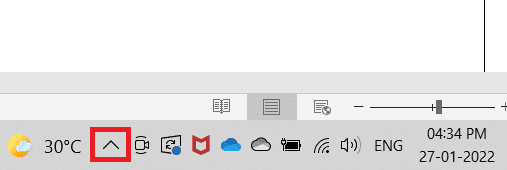
2. Τώρα, κάντε δεξί κλικ στο Διχόνοια εικόνισμα.
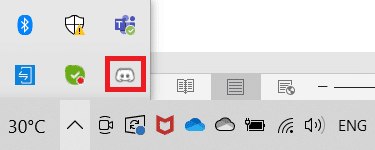
3. Επιλέγω Κλείστε τη διχόνοια.
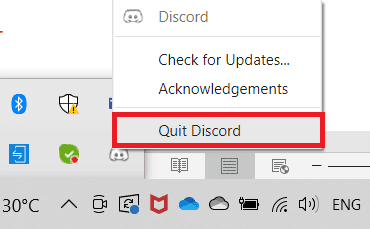
4. Τώρα, χτυπήστε το κλειδί Windows, τύπος διχόνοια, μετά κάντε κλικ στο Εκτελέστε ως διαχειριστής.
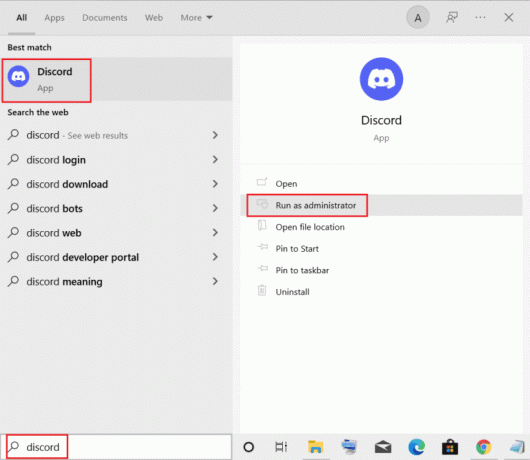
Διαβάστε επίσης:Διορθώστε το Discord Keeps Crashing
Μέθοδος 3: Αλλαγή κατάστασης διαφωνίας
Εάν θέλετε να χρησιμοποιήσετε την κατάσταση δραστηριότητας παιχνιδιού του Discord, τότε είναι σημαντικό να ελέγξετε την κατάσταση του Discord για να βεβαιωθείτε ότι δεν βρίσκεστε σε λειτουργία αόρατου. Σε περίπτωση που η κατάστασή σας είναι προσαρμοσμένη, βεβαιωθείτε ότι δεν έχει οριστεί σε αόρατη. Μπορείτε να ορίσετε την κατάστασή σας στο Discord σε σύνδεση χρησιμοποιώντας τα παρακάτω βήματα:
1. Ανοιξε το Διχόνοια εφαρμογή ως διαχειριστής.
2. Στη συνέχεια, κάντε κλικ στο Avatar υπάρχει στην κάτω αριστερή γωνία.
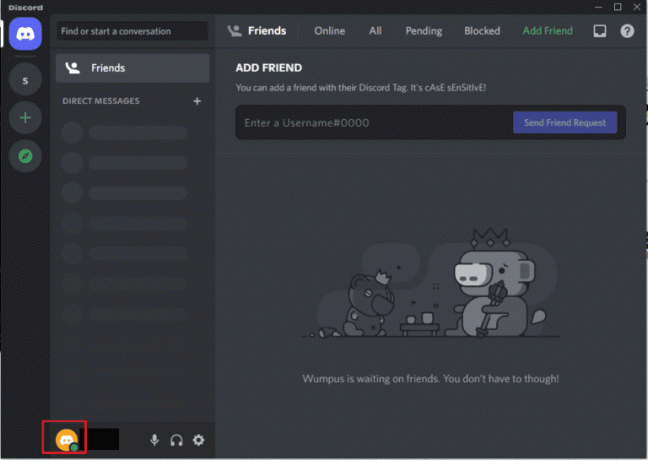
3. Κάντε κλικ στο Σε σύνδεση για να αλλάξετε την κατάστασή σας.
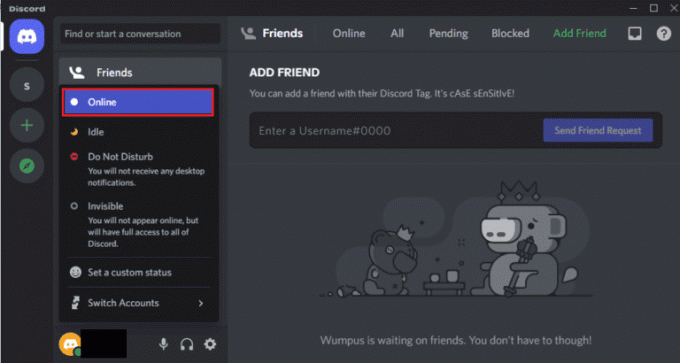
Μέθοδος 4: Τροποποιήστε τις ρυθμίσεις απορρήτου
Το επόμενο πράγμα που πρέπει να ελέγξετε είναι οι ρυθμίσεις μικροφώνου και απορρήτου στο σύστημά σας. Το μικρόφωνο είναι ένα ουσιαστικό μέρος των παικτών που τους αρέσει να παίζουν μαζί με τη χρήση των ακουστικών για επικοινωνία. Για να το κάνετε αυτό, πρέπει να επιτρέψετε σε ένα μικρόφωνο να έχει πρόσβαση στη συσκευή που πρόκειται να χρησιμοποιήσετε για τη χρήση του Discord. Επομένως, η πραγματοποίηση ορισμένων αλλαγών στις ρυθμίσεις απορρήτου μπορεί να είναι πολύ χρήσιμη.
1. Ανοιξε το Αναζήτηση των Windows ράβδος, τύπος ρυθμίσεις απορρήτουκαι μετά κάντε κλικ στο Ανοιξε.
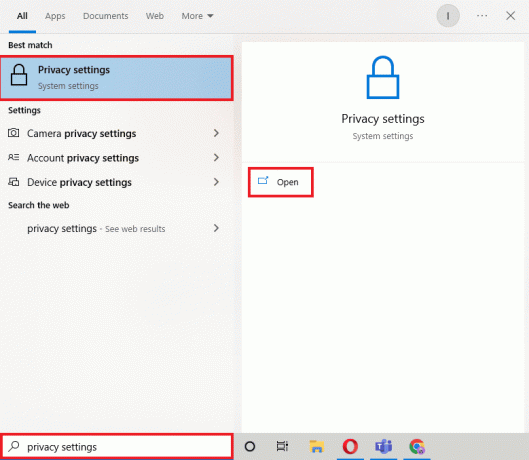
2. Επιλέγω Μικρόφωνο από το πλαϊνό πλαίσιο όπως φαίνεται στην παρακάτω εικόνα.
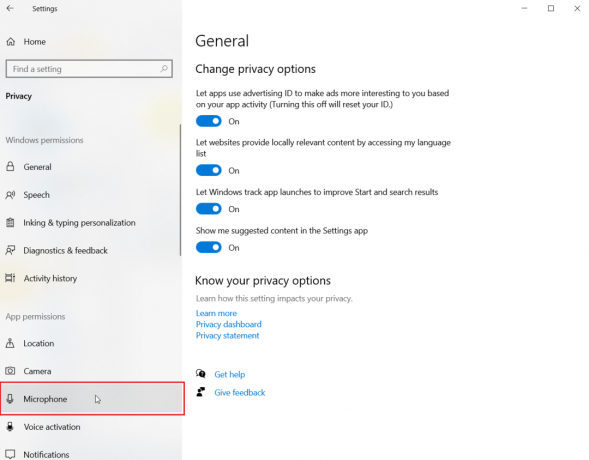
3. Ενεργοποιήστε Επιτρέψτε στις εφαρμογές να έχουν πρόσβαση στο μικρόφωνό σας επιλογή.

4. Κάντε κύλιση προς τα κάτω και επιτρέψτε Διχόνοια καθώς Δίχτυ μάχης για να τους επιτρέψετε να έχουν πρόσβαση στο μικρόφωνο.
Διαβάστε επίσης: Διορθώστε το Discord Not Detecting Mic
Μέθοδος 5: Ξεπλύνετε την προσωρινή μνήμη DNS
Το Σύστημα Ονομάτων Τομέα είναι πολύ χρήσιμο στη μετατροπή του ονόματος τομέα του ιστότοπου όταν κάνετε περιήγηση στο διαδίκτυο σε μια διεύθυνση IP για να το κατανοήσει καλύτερα το σύστημα. Όλες αυτές οι διευθύνσεις IPS αποθηκεύονται ως προσωρινή μνήμη DNS. Όταν αυτή η προσωρινή μνήμη γεμίσει ή είναι κατεστραμμένη, μπορεί οι εφαρμογές να μην λειτουργούν σύμφωνα με τις δικές τους πιθανή ή παρεμβολή στις βασικές τους λειτουργίες, όπως σε αυτήν την περίπτωση, το Discord not detecting Battle Καθαρά. Επομένως, είναι σημαντικό να ξεπλύνετε αυτήν την ενσωματωμένη προσωρινή μνήμη DNS, κάτι που μπορείτε να κάνετε με τη βοήθεια του οδηγού μας, Πώς να ξεπλύνετε και να επαναφέρετε την προσωρινή μνήμη DNS στα Windows 10.

Μέθοδος 6: Ενημερώστε το Discord
Εάν καμία από τις προαναφερθείσες μεθόδους δεν σας βοήθησε να λύσετε το πρόβλημα του Discord που δεν εντόπισε ένα παιχνίδι, τότε είναι πιθανό το πρόβλημα να οφείλεται σε μια παλιά έκδοση της εφαρμογής. Επομένως, φροντίστε να ενημερώσετε το πρόγραμμα με τη βοήθεια του οδηγού μας Πώς να ενημερώσετε το Discord.

Διαβάστε επίσης:Πώς να διορθώσετε το Discord Keep Fzing
Μέθοδος 7: Να επιτρέπεται το Discord μέσω Τείχους προστασίας
Το πρόβλημα με το Battle Net μπορεί επίσης να προκύψει λόγω του ενσωματωμένου συστήματος απορρήτου στον υπολογιστή σας που είναι το Τείχος προστασίας του Windows Defender. Για λόγους απορρήτου, το Τείχος προστασίας στο σύστημά σας μπορεί να εμποδίσει την εκτέλεση ορισμένων εφαρμογών ή προγραμμάτων. Επομένως, είναι σημαντικό να ξεμπλοκάρετε αυτές τις εφαρμογές όπως το Discord από το Firewall για να εκτελούνται χωρίς κανένα πρόβλημα. Διαβάστε τον οδηγό μας Πώς να αποκλείσετε ή να ξεμπλοκάρετε προγράμματα στο τείχος προστασίας του Windows Defender για να επιτρέψετε στο εκτελεστικό αρχείο Discord να εκτελείται και να ανιχνεύει το Battle Net χωρίς κανένα πρόβλημα.

Διαβάστε επίσης:Λίστα εντολών Discord
Μέθοδος 8: Επανεγκαταστήστε το Discord
Η επανεγκατάσταση του Discord είναι μία από τις τελευταίες λύσεις που απομένει σε περίπτωση που η εκτέλεση των προαναφερόμενων μεθόδων δεν βοήθησε καθόλου στο πρόβλημα του Battle Net. Επίσης, μαζί με τη διαγραφή της εφαρμογής, φροντίστε να διαγράψετε και τα αρχεία cache του προγράμματος. Ακολουθήστε τα παρακάτω βήματα για να απεγκαταστήσετε και, στη συνέχεια, να εγκαταστήσετε ξανά το Discord:
1. Πάτα το Πλήκτρα Windows + I να ανοίξει ταυτόχρονα Ρυθμίσεις.
2. Κάντε κλικ στο Εφαρμογές σύνθεση.
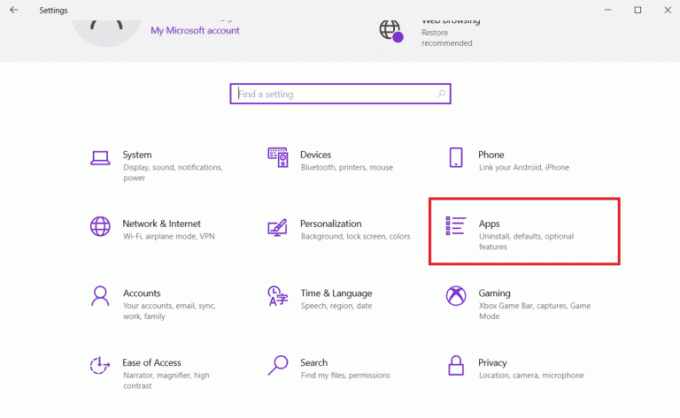
3. Εντοπίστε το Εφαρμογή Discord και κάντε κλικ σε αυτό για να Απεγκατάσταση.

4. Στη συνέχεια, ακολουθήστε τις οδηγίες στην οθόνη για να ολοκληρώσετε το απεγκατάσταση επεξεργάζομαι, διαδικασία.
5. Τώρα, πατήστε το Windows + Eκλειδιά μαζί να ανοίξουν Διαχείριση αρχείων.
6. Πλοηγηθείτε στο δεδομένο μονοπάτι να ανοίξει το Αρχείο Discord.
C:\Users\USERNAME\AppData\Local

7. Τώρα, κάντε δεξί κλικ στο Αρχείο Discord και επιλέξτε Διαγράφω.

8. Στη συνέχεια, ανοίξτε το Δικτυακός τόπος Discord και κάντε κλικ στο Λήψη για Windows.

9. Τώρα, όταν γίνει λήψη του αρχείου, κάντε κλικ στο DiscordSetup.exe αρχείο για να το εγκαταστήσετε στο σύστημά σας.

10. Μόλις εγκατασταθεί το πρόγραμμα, ξεκινήστε Διχόνοια για να ελέγξετε εάν το πρόβλημα του Battle Net έχει επιλυθεί.
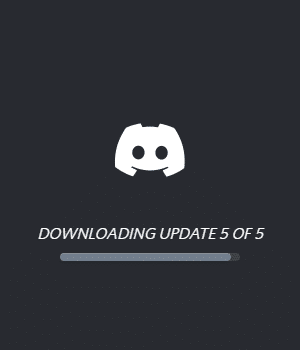
Μέθοδος 9: Εκτελέστε το Discord μέσω του προγράμματος περιήγησης
Μια άλλη μέθοδος που μπορεί να είναι πολύ χρήσιμη για την επίλυση του Discord που δεν μπορεί να εντοπίσει το Battle Net είναι η εκτέλεση του προγράμματος μέσω ενός προγράμματος περιήγησης αντί της εφαρμογής που είναι εγκατεστημένη στο σύστημά σας. Μερικές φορές, το πρόγραμμα μπορεί να αντιμετωπίσει προβλήματα μέσω της εφαρμογής και η χρήση του μέσω ενός προγράμματος περιήγησης μπορεί να βοηθήσει στην επίλυση αυτών των προβλημάτων. Μπορείς να πας Διχόνοια επίσημος ιστότοπος και επιλέξτε Ανοίξτε το Discord στο πρόγραμμα περιήγησής σας επιλογή.
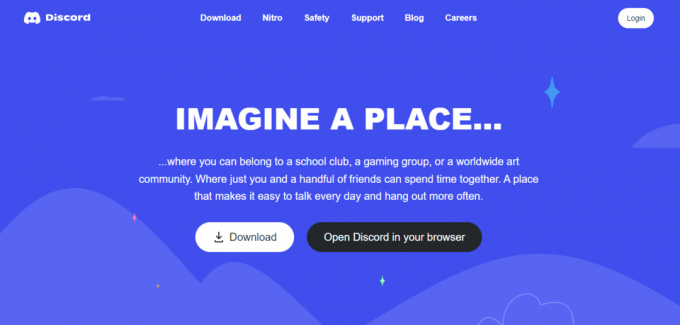
Διαβάστε επίσης:Διορθώστε το Discord Screen Share Audio που δεν λειτουργεί
Συχνές Ερωτήσεις (FAQ)
Q1. Πώς μπορώ να συνδέσω το Battle.net με το Discord;
Απ. Μπορείτε να συνδέσετε το Battle.net με το Discord ανοίγοντας απλώς τις ρυθμίσεις στην εφαρμογή και με τη βοήθεια του Συνδέσεις επιλογή, μπορείτε να προσθέσετε το battle.net.
Ε2. Πώς μπορώ να ενεργοποιήσω τη λειτουργία ανίχνευσης παιχνιδιού στο Discord;
Απ. Μπορείτε να ενεργοποιήσετε τον εντοπισμό παιχνιδιών στο Discord με τη βοήθεια του Ρυθμίσεις χρήστη επιλογή. Στη Δραστηριότητα παιχνιδιού, μπορείτε να προσθέσετε μη αυτόματα το παιχνίδι ή ένα πρόγραμμα από το μενού που εμφανίζεται στην οθόνη. Σε αυτό, μπορείτε να ενεργοποιήσετε την κατάσταση του παιχνιδιού.
Ε3. Μπορεί το Discord να τρέξει σπασμένα παιχνίδια;
Απ. Οποιοσδήποτε τύπος μη επαληθευμένου, μη steam ή σπασμένου παιχνιδιού δεν μπορεί να εντοπιστεί από μια αυτόματη σάρωση εντοπισμού προγράμματος του Discord.
Ε4. Μπορώ να μετονομάσω ένα παιχνίδι στο Discord;
Απ. Οχι, Το Discord δεν παρέχει επιλογή μετονομασίας ενός παιχνιδιού.
Q5. Είναι το Discord εξαιρετικό για παιχνίδια;
Απ. Ναί, Το Discord είναι εξαιρετικό για gaming και σχεδιάστηκε ειδικά για να βελτιώσει την εμπειρία του παιχνιδιού. Η εφαρμογή παρέχει επίσης λειτουργίες όπως βιντεοκλήσεις, συνομιλίες, γραπτά μηνύματα και βοηθά τους παίκτες να επικοινωνούν μεταξύ τους.
Συνιστάται:
- Μπορείτε να συνδεθείτε στον λογαριασμό σας PS4 σε άλλο PS4;
- Επιδιόρθωση κωδικού σφάλματος 130 Αποτυχία φόρτωσης της ιστοσελίδας Άγνωστο σφάλμα
- Πώς να απενεργοποιήσετε το Discord Account
- Διορθώστε το σφάλμα 1105 Discord στα Windows 10
Η χρήση του Discord ως gamer είναι εξαιρετικά χρήσιμη αν θέλετε να συζητήσετε τα παιχνίδια και το πού βρίσκονται με τους φίλους σας ή με μια κοινότητα. Θέματα όπως Η διαφωνία δεν ανιχνεύει το Μάχη Net μπορεί μερικές φορές να γίνει διαπραγματευτής, αλλά μην ανησυχείτε γιατί σας καλύψαμε με τις 9 αποτελεσματικές επιδιορθώσεις που θα σας βοηθήσουν να επιλύσετε αυτό το ζήτημα. Ενημερώστε μας ποια από τις μεθόδους ήταν η πιο ευνοϊκή στην περίπτωσή σας. Αφήστε τα σχόλια, τις προτάσεις και τις απορίες σας παρακάτω.

Έλον Ντέκερ
Ο Έλον είναι συγγραφέας τεχνολογίας στο TechCult. Γράφει οδηγούς για περίπου 6 χρόνια τώρα και έχει καλύψει πολλά θέματα. Του αρέσει να καλύπτει θέματα που σχετίζονται με τα Windows, το Android και τα πιο πρόσφατα κόλπα και συμβουλές.